不少朋友剛剛為 iPhone/iPad 成功 JB,JB 了又如何?可能你只會想到玩「翻版」,但其實 JB 真正目的是令你可以對 iOS 裝置有更「底層」的控制權!筆者推介一套 iOS JB 後必裝工具 SBSettings 給大家。SBSettings 的功能十分廣泛,很多資深 iPhone 用戶也已經正在使用吧?對於新手來說,這是一個不能錯過的工具。如果你的 iOS 裝置未 JB,請看這篇教學。如果 Cydia 出現閃退問題,請看這篇教學。
安裝方法
1. 首先,你的 iOS 裝置必須已 JB!然後進入 Cydia,在「搜索」項中輸入 “SBSettings”,按「安裝」及「確認」即可進行安裝,完成後會要求用戶重新啟動。如果 Cydia 出現閃退問題,請看這篇教學。
2. 重新啟動後,SBSettings 就已經完成安裝了! 你會看不到 iPhone 內有 SBSettings 的圖示,我們要按一按最頂的 Titlebar(即時鐘位置),像關機時一般由左到右 Slide 這時便可找到 SBSettings 了。
釋放可用記憶體加快 iPhone 速度!
很多時,人們覺得自己的 iPhone 「很慢」,為何別人同是 iPhone 4,你的 iPhone 會慢過人呢?真正原因當然就是可用的 RAM 不足所致!但怎樣才知自己有多少 RAM 可用以下設定可以幫助大家。
1. 進入 SBSettings,選 More。
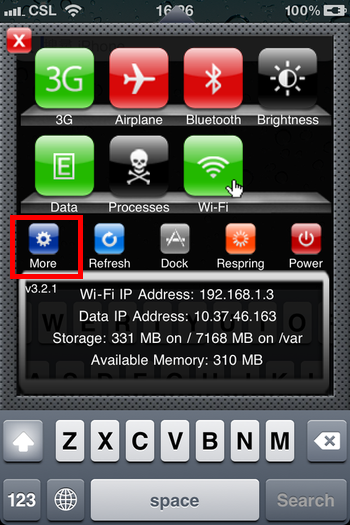
2. 進入 SBSettings Options,把當中的 Statusbar Free Mem 一項啟動。
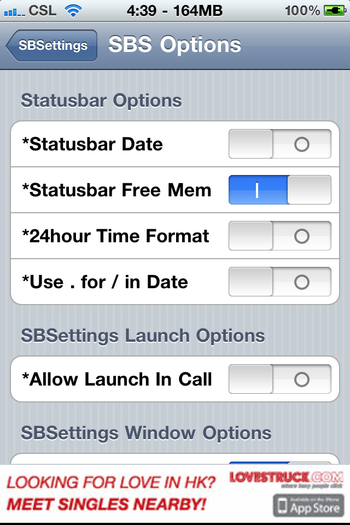
3. 接著會要求用戶 Reboot,重新啟動後便可以看到 Status bar 上會有時間之餘更會有可用記憶體的顯示了!
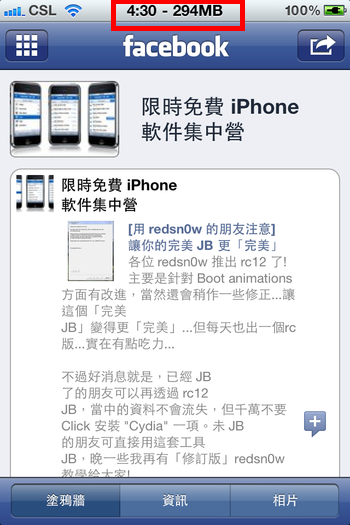
4. 如果覺得 RAM 不足,最簡單當然就是將一些軟件關掉,但如果只餘下不足 100MB RAM,這時我們應該到 SBSettings 選 Respring 按鈕,這功能就是讓我們重新釋放記憶體用,系統會 Hot boot,只需要數十秒即可重新返回正常操作!
5 秒令你的 iPhone 釋放最多可用記憶體
不少人也常常覺得 iPhone 越用越慢,其實很可能是 RAM 被用盡。怎樣才能最快又最簡單地將可用的 RAM 盡情釋放呢? SBSettings 可對 Processes 進行釋放,5 秒便可完成!先進入 SBSettings,按下 Processes 後,再選 FREE UP MEMORY,只需要 5 秒便可釋放記憶體!
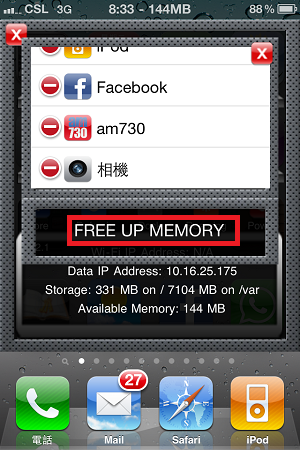
釋放完第一次記憶體,可能仍不足夠,究竟最多可用記憶體能達到哪一個程度呢?筆者以 iPhone 4 作測試連續 Free UP 2 次記憶體後可以達到 359 MB 可用記憶體的水平!平日開機時多數情況也只會餘下不足 300MB 可用記憶體,再開幾個 Apps 便會降到 200MB 以下。用了這個方法 Free RAM 竟可達至 359MB 之高!究竟是否假象?開一開 Facebook,仍能達到 295MB 水平之高!遠勝沒有 Free RAM!
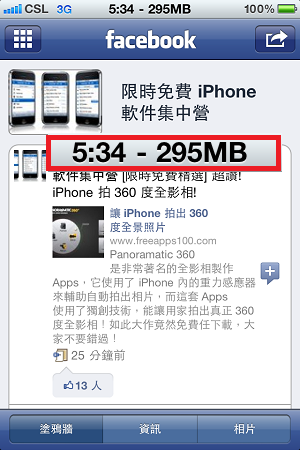
筆者測試時發現每次 Free RAM 後的可用記憶體容量也不一樣,大家不要過份追求超過 300MB 的可用記憶體了!
想了解更多 JB 活用技?可加入這個 Facebook
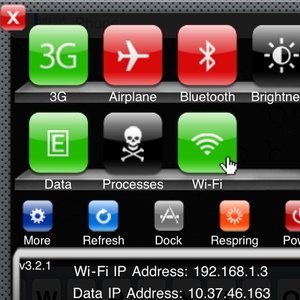
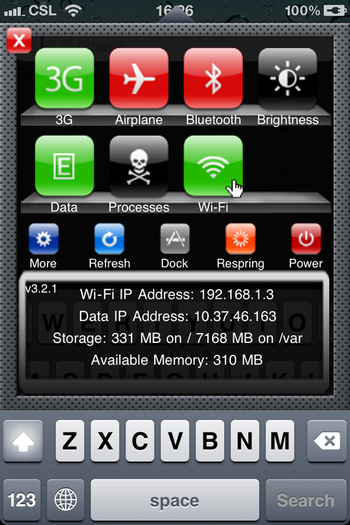
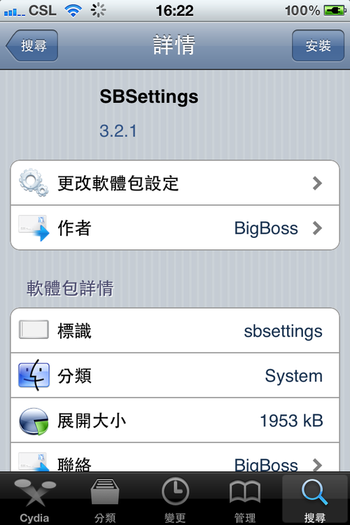
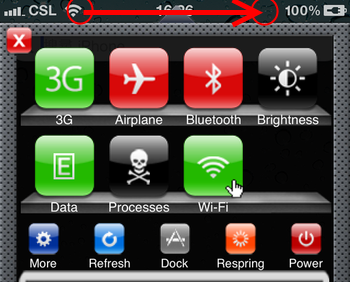
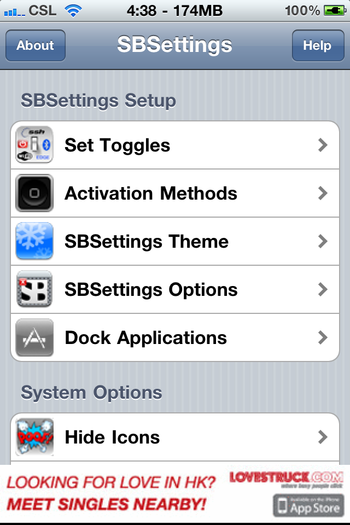


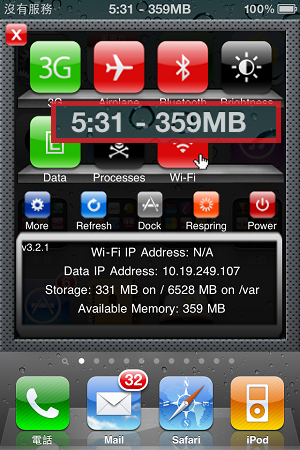
Comments are closed.